word文本添加表格的方法 Word文本插入表格的步骤
更新时间:2024-03-16 14:32:47作者:xiaoliu
Word文本插入表格是进行文档编辑和排版时经常使用的功能之一,通过添加表格,可以更清晰地展示数据和信息,使文档更加整洁和易读。在Word中插入表格的步骤也并不复杂,只需在文档中选择插入表格的位置,然后点击“插入”菜单中的“表格”选项,选择需要的行列数即可轻松创建表格。通过掌握这些简单的步骤,可以让我们更加高效地完成文档编辑工作,提升工作效率。
Word文本插入表格的步骤:
1、Ctrl +A全选文字,点击“插入”-“表格”-“文本转换成表格”,如下图所示
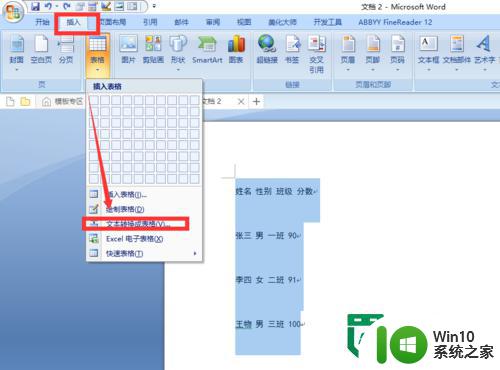
2、然后跳出来“将文字转换成表格”菜单,如图,列数和行数都是可以自己根据文字内容选择的。
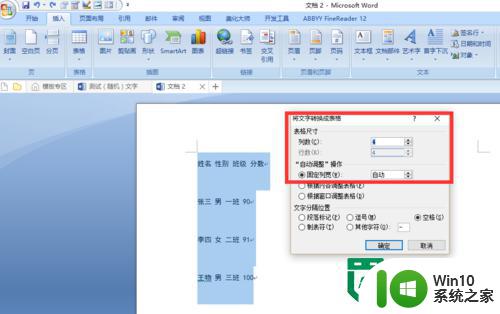
3、最后结果如图,一键转换成表格,特别方便,不用再重新制作表格填入文字了。大大提高了工作效率!
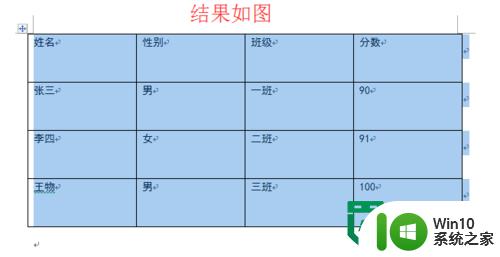
以上就是word文本添加表格的方法的全部内容,有遇到相同问题的用户可参考本文中介绍的步骤来进行修复,希望能够对大家有所帮助。
word文本添加表格的方法 Word文本插入表格的步骤相关教程
- word纯文字怎么转excel表格 Word纯文本转换Excel表格方法
- word文本转表格 Word如何将文字转换成表格
- word如何在表格上方添加文字 如何在置顶的表格上方添加文字
- wps如何导入word中的表格到excel wps如何将word中的表格导入excel
- word里导入excel表格的方法 怎么把表格放到word里
- word文档里表格的行高怎么调整 Word表格行高如何修改
- word文档怎样转换成excel表格 Word表格转换成Excel方法
- word表格中文字怎么上下居中 word表格文字如何垂直居中
- word文档表格里加横线的操作方法 如何在word中打出横线
- word表格如何拆分成两个部分 word表格分裂步骤详解
- wps纵向表格如何插入图表 wps纵向表格如何添加图表
- wps表格文本怎么转数字 wps表格文本转数字的方法
- U盘装机提示Error 15:File Not Found怎么解决 U盘装机Error 15怎么解决
- 无线网络手机能连上电脑连不上怎么办 无线网络手机连接电脑失败怎么解决
- 酷我音乐电脑版怎么取消边听歌变缓存 酷我音乐电脑版取消边听歌功能步骤
- 设置电脑ip提示出现了一个意外怎么解决 电脑IP设置出现意外怎么办
电脑教程推荐
- 1 w8系统运行程序提示msg:xxxx.exe–无法找到入口的解决方法 w8系统无法找到入口程序解决方法
- 2 雷电模拟器游戏中心打不开一直加载中怎么解决 雷电模拟器游戏中心无法打开怎么办
- 3 如何使用disk genius调整分区大小c盘 Disk Genius如何调整C盘分区大小
- 4 清除xp系统操作记录保护隐私安全的方法 如何清除Windows XP系统中的操作记录以保护隐私安全
- 5 u盘需要提供管理员权限才能复制到文件夹怎么办 u盘复制文件夹需要管理员权限
- 6 华硕P8H61-M PLUS主板bios设置u盘启动的步骤图解 华硕P8H61-M PLUS主板bios设置u盘启动方法步骤图解
- 7 无法打开这个应用请与你的系统管理员联系怎么办 应用打不开怎么处理
- 8 华擎主板设置bios的方法 华擎主板bios设置教程
- 9 笔记本无法正常启动您的电脑oxc0000001修复方法 笔记本电脑启动错误oxc0000001解决方法
- 10 U盘盘符不显示时打开U盘的技巧 U盘插入电脑后没反应怎么办
win10系统推荐
- 1 电脑公司ghost win10 64位专业免激活版v2023.12
- 2 番茄家园ghost win10 32位旗舰破解版v2023.12
- 3 索尼笔记本ghost win10 64位原版正式版v2023.12
- 4 系统之家ghost win10 64位u盘家庭版v2023.12
- 5 电脑公司ghost win10 64位官方破解版v2023.12
- 6 系统之家windows10 64位原版安装版v2023.12
- 7 深度技术ghost win10 64位极速稳定版v2023.12
- 8 雨林木风ghost win10 64位专业旗舰版v2023.12
- 9 电脑公司ghost win10 32位正式装机版v2023.12
- 10 系统之家ghost win10 64位专业版原版下载v2023.12